打造咖啡色彩的梦幻非主流照片
软件云 人气:0本教程主要介绍混色照片的简单处理。主要调整的范围包括照片的景深,颜色,细节及装饰。教程中的重叠相框跟笔刷用得不错,值得借鉴。原图

最终效果

一、打开原图,按PS快捷键Ctrl + J复制一层,回到背景图层,执行:滤镜 > 模糊 > 高斯模糊,数值为7.3。
二、选择图层1,按Ctrl + T适当缩小一点。
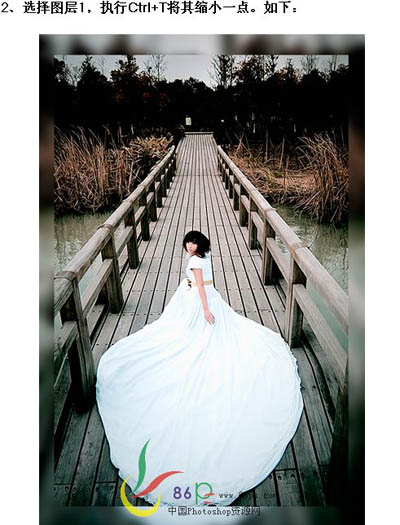
三、按Ctrl + U对图层1调色相/饱和度,参数设置如下图。
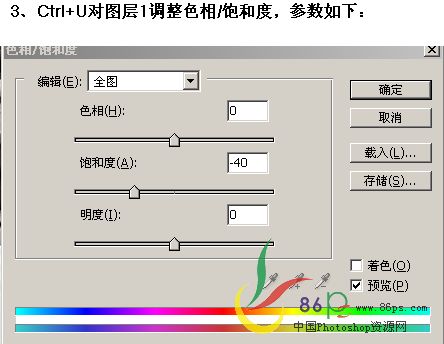
再按Ctrl + L调整色阶。
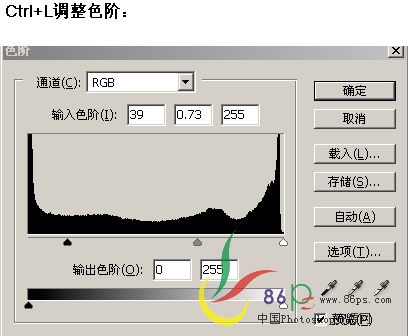
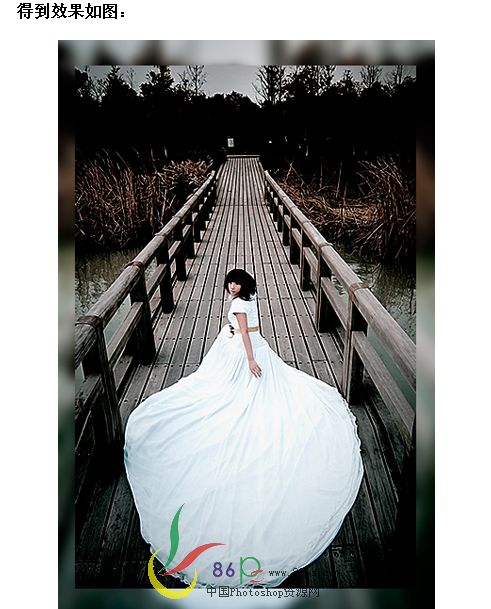
四、将图层1复制一层,执行菜单:滤镜 > 模糊 > 镜头模糊,参数设置如下图。
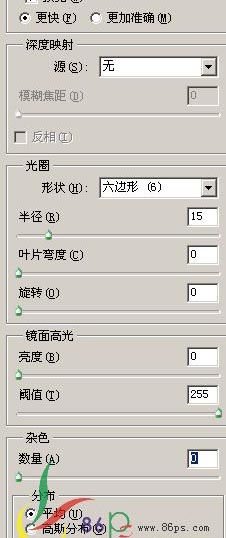
五、给图层1副本加上图层蒙版,用黑色画笔把人物和需要清晰的地方擦出来。

六、执行菜单:图像 > 调整 > 照片滤镜,参数设置如下图。
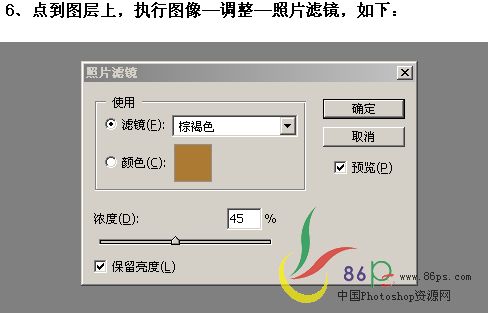
继续调整亮度/对比度。
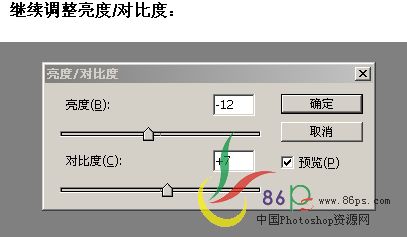
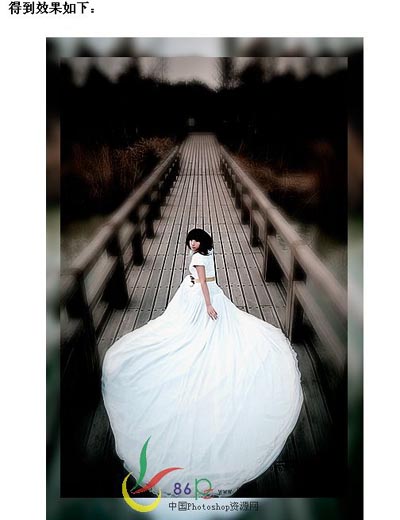
七、选择下图所示的抽象高光笔刷。
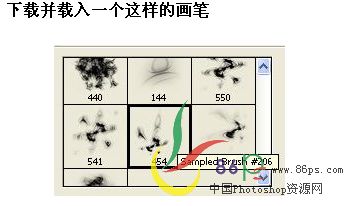
八、新建一个图层,将前景设置为白色,刷上笔刷。

九、创建渐变映射调整图层,参数设置如下图。
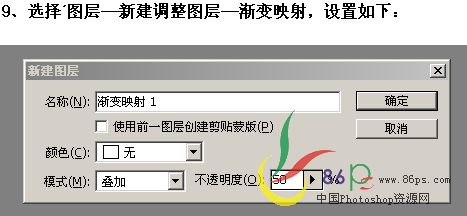
确定后设置颜色,如下图。
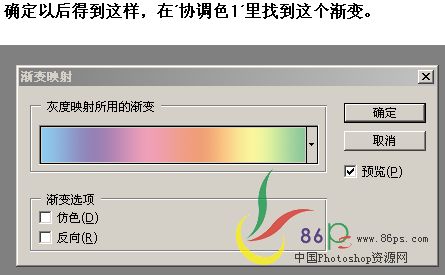
将画笔图层的不透明度改为:70%,效果如下图。

十、回到图层1上,双击图层设置图层样式,参数设置如下图。
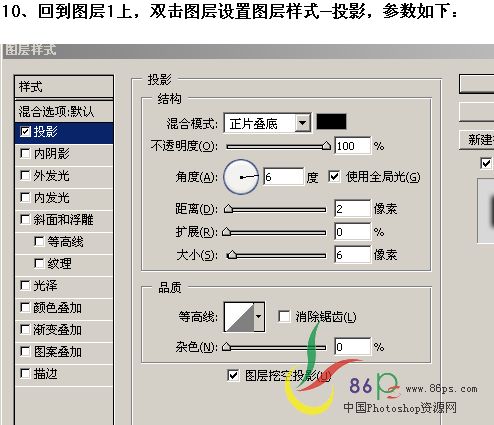

十一、合并所有图层,再按Ctrl + L调整一些色阶,参数设置如下图,确定后完成最终效果。


加载全部内容